PNG in DPX konvertieren
Konvertieren Sie PNG bilder in das DPX Format, bearbeiten und optimieren Sie bilder online und kostenlos.

Die Portable Network Graphics (PNG)-Dateiendung, die 1996 eingeführt wurde, ist ein weit verbreitetes Rastergrafikformat, das verlustfreie Datenkompression unterstützt. Entwickelt als patentfreie Alternative zum GIF-Format, wird PNG in der IT-Branche für Webdesign, digitale Fotografie und komplexe Grafiken geschätzt. Es eignet sich hervorragend für detaillierte Bilder mit transparentem Hintergrund und bietet eine breite Farbpalette. PNG gewährleistet qualitativ hochwertige Bilder, ohne die Dateigröße erheblich zu erhöhen, und bleibt daher ein unverzichtbares Werkzeug in der professionellen digitalen Bildbearbeitung und Webentwicklung.
Das DPX (Digital Picture Exchange) 2.0 Dateiformat ist ein weit verbreiteter Standard für den Austausch hochqualitativer, auflösungsunabhängiger, pixelbasierter Bilder, der vor allem in der Film- und Postproduktionsbranche verwendet wird. Entwickelt von der Society of Motion Picture and Television Engineers (SMPTE), speichern DPX-Dateien einzelne Bilder gescannter Filme oder digitaler Bilder und unterstützen sowohl Farb- als auch Graustufendaten. Eingeführt 1994 und auf Version 2.0 aktualisiert, erleichtert DPX den Transfer digitaler Bilder für Filmaufnahmen und digitale Kinoprojektion und gewährleistet konsistente Bildqualität über verschiedene Plattformen und Geräte hinweg.
Ziehen Sie eine beliebige PNG-Datei von Ihrem Gerät per Drag & Drop oder klicken Sie auf die Schaltfläche Datei auswählen, um fortzufahren.
Verwenden Sie vor dem Klicken auf die Schaltfläche Konvertieren beliebige verfügbare PNG-zu-DPX-Tools.
Sie werden zur Download-Seite weitergeleitet, um den Konvertierungsstatus zu sehen und Ihre DPX-Datei herunterzuladen.
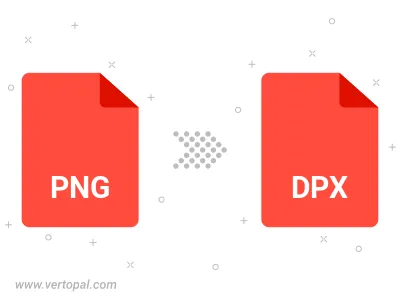
Drehen Sie PNG nach rechts (90° im Uhrzeigersinn), nach links (90° gegen den Uhrzeigersinn), 180° und konvertieren Sie es in in DPX.
Spiegeln Sie PNG vertikal und/oder horizontal und konvertieren Sie es in in DPX.
Befolgen Sie die unten stehenden Schritte, wenn Sie Vertopal CLI auf Ihrem macOS-System installiert haben.
cd zum PNG-Dateiort oder fügen Sie den Pfad zu Ihrer Eingabedatei hinzu.Befolgen Sie die unten stehenden Schritte, wenn Sie Vertopal CLI auf Ihrem Windows-System installiert haben.
cd zum PNG-Dateiort oder fügen Sie den Pfad zu Ihrer Eingabedatei hinzu.Befolgen Sie die unten stehenden Schritte, wenn Sie Vertopal CLI auf Ihrem Linux-System installiert haben.
cd zum PNG-Dateiort oder fügen Sie den Pfad zu Ihrer Eingabedatei hinzu.